Steam memaparkan pemberitahuan secara lalai di sudut kanan bawah skrin. Walaupun itu biasanya tidak menjadi masalah jika anda tidak berada di dalam permainan, ia boleh menjadi masalah jika anda adalah kerana ia mungkin bertindih unsur permainan atau kawalan. Pemberitahuan tidak dipaparkan untuk masa yang lama tetapi ia mungkin masih bermasalah jika anda berada dalam permainan berbilang pemain sekarang, atau dalam permainan pemain tunggal yang memberi tekanan pada anda masa yang bijak.
Ia sebelum ini mungkin untuk mengedit fail stim.styles yang terletak di folder \ Steam \ resource \ styles untuk mengubah suai kelakuan pemberitahuan klien Steam.
Kemas kini baru-baru ini seolah-olah telah berubah walaupun, dan semasa anda masih boleh mengedit fail itu, maklumatnya ditimpa ganti setiap kali anda memulakan semula Steam. Menetapkan fail untuk baca sahaja tidak berfungsi lagi dan sementara mengubah suai sekatan akses keselamatan mungkin masih berfungsi, itu bukanlah sesuatu yang banyak pengguna ingin lakukan.
Urus pemberitahuan Steam
Saya ingin memberi anda alternatif yang membolehkan anda memodifikasi lokasi tetingkap notifikasi pada skrin. Sebelum itu, saya ingin menunjukkan kepada anda bagaimana untuk mendayakan atau mematikan pemberitahuan khusus pada Steam.
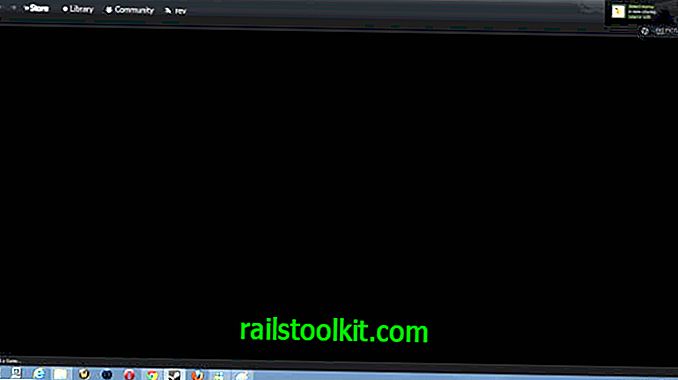
Mengkonfigurasi pemberitahuan
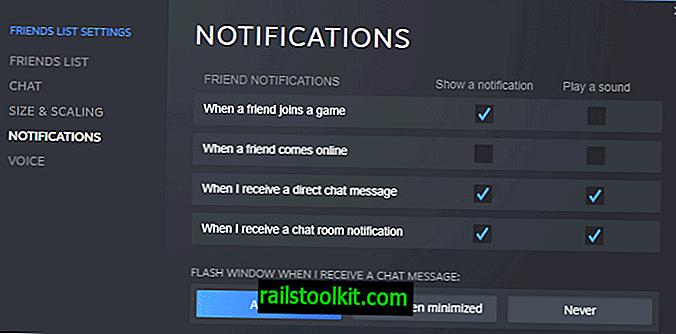
- Mulakan Stim jika belum dibuka.
- Pilih Kawan> Lihat Rakan dari menu.
- Klik pada ikon tetapan apabila antara muka rakan dibuka.
- Pilih Pemberitahuan dari bar sisi.
Terdapat empat pilihan pemberitahuan yang dipaparkan di halaman ini dan masing-masing menyokong pemberitahuan visual dan bunyi.
- Paparkan pemberitahuan apabila rakan menyertai permainan.
- Paparkan pemberitahuan apabila mana-mana rakan datang dalam talian.
- Tunjukkan pemberitahuan apabila anda menerima mesej.
- Paparkan pemberitahuan apabila anda menerima mesej bilik sembang.
Anda boleh menyahtanda mana-mana pilihan di sini untuk menghadkan pemberitahuan yang anda terima dalam Steam dan menukar pilihan berkaitan dengan flashing windows apabila pemberitahuan diterima juga.
Ambil perhatian bahawa pemberitahuan aktif dalam permainan dan apabila tiada permainan sedang berjalan. Tiada pilihan untuk melumpuhkan pemberitahuan dalam permainan dan memastikan mereka aktif semasa anda tidak bermain permainan.Sekiranya anda tidak mahu menerima pemberitahuan, hanya nyahdayakan semua pada halaman pilihan. Anda hanya boleh menukar kepada pemberitahuan bunyi sahaja supaya permainan anda tidak terganggu oleh mesej popup Steam.
Pindahkan notifikasi pemberitahuan Steam
Satu-satunya cara untuk memindahkan mesej pemberitahuan Steam ialah memasang kulit pihak ketiga sekarang. Skins datang dengan fail wap.styles tersuai yang tidak ditimpa oleh perisian supaya anda boleh membuat pengubahsuaian pada fail untuk menetapkan kedudukan pop timbul ke sudut skrin yang berbeza.
Cuba kulit Pixelvision untuk Steam misalnya. Muat turun dan buka fail pada sistem tempatan anda. Untuk memasangnya, lakukan yang berikut:
- Buka Windows Explorer dan navigasi ke folder Steam \ skin \. Sekiranya tidak wujud, buatnya.
- Salin semua fail muat turun anda termasuk struktur foldernya ke folder kulit.
- Buka pelanggan Steam dan pilih Lihat> Tetapan dari menu.
- Beralih ke tab Antara Muka dalam tetingkap tetapan.
- Cari "Pilih kulit yang anda mahu Steam digunakan (memerlukan Steam untuk memulakan semula)" dan pilih Kulit yang baru dipasang.
- Tekan stim untuk memulakan semula secara automatik
Pastikan kulit berfungsi dengan betul sebelum anda meneruskan.
- Buka sumber / gaya / folder kulit yang telah anda pasang.
- Buka stim.styles dalam editor teks pilihan.
- Cari Notifications.PanelPolisition
- Tukar nilai BottomRight ke BottomLeft, TopRight atau TopLeft untuk memindahkan pemberitahuan ke sudut lain skrin.
- Di sini anda juga boleh menukar masa paparan (default 5.0 saat), dan jumlah maksimum panel yang dipaparkan pada masa yang sama kepada anda (3 secara lalai).














